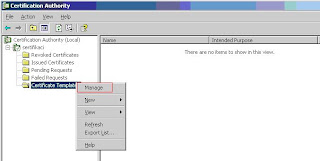DHCP Relay Agent Uygulaması
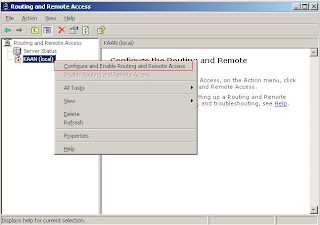
Bir süredir finallerim ve sertifikasyon sınavlarım nedeni ile blogumda yazı yayınlayamıyordum. Bugün size Relay Agent uygulamasından bahsetmeye çalışacağım .. DHCP Relay Agent farklı bir subnetteki DHCP Server'dan kendi subnetimizdeki kullanıcılara IP aldırmamızı sağlar. Relay Agent olacak makine bir bilgisayar da olabilir bir Router'da olabilir. Basit olarak DHCP Relay Agent kendi subnet'indeki kullanıcıların DHCP Broadcast'lerini yakalayarak bunları Unicast'e çevirip yetkili DHCP Server'a gönderir Bu uygulama için öncelikle Routing And Remote Access Configure edilmelidir. Bunun için; RRAS açılır ve "Configure and Enable RRAS" seçeneği seçilir. BU seçenek seçildiğinde karşımıza bir sihirbaz gelecektir. Next diyerek bu sayfayı geçiyoruz. Bu sayfada RRAS'ı ne olarak konfigüre etmek istediğimize karar veriyoruz. Relay Agent Uygulaması için Custom Configuration seçilir. Bu sayfada kullanmak istediğimiz servisi seçiyoruz. Kendi Network'ümüzde farkl